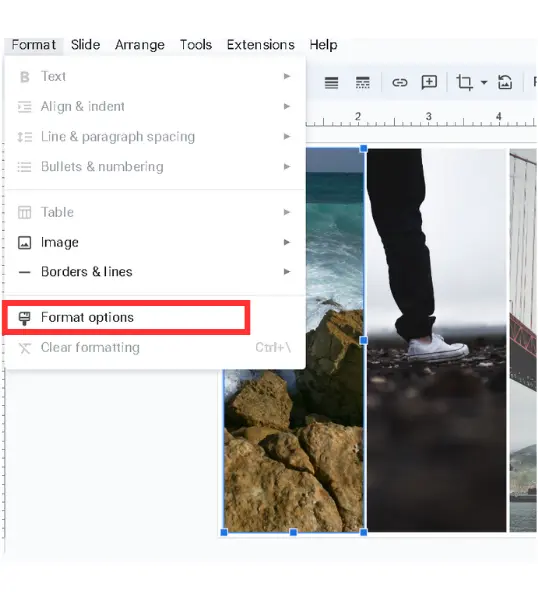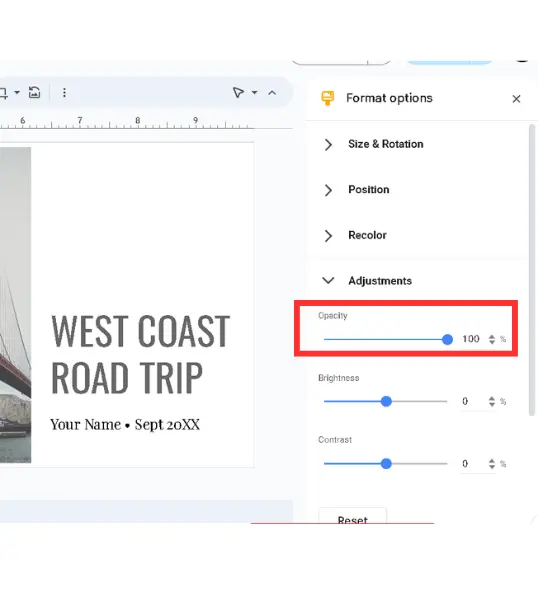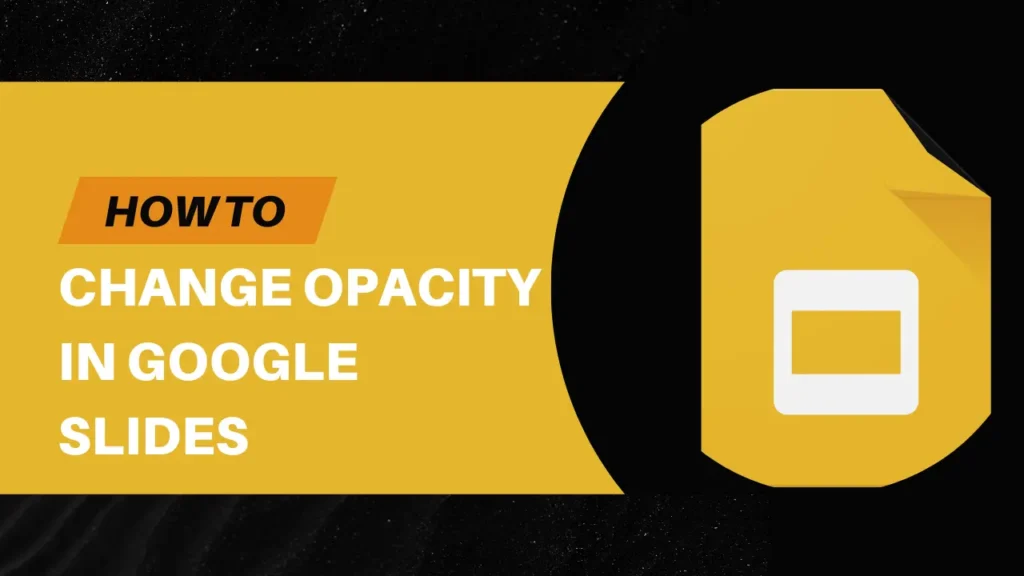
Hoje em dia, muitas pessoas gostam de Google Slides mais do que o Microsoft PowerPoint. Porque no Google Slides você pode fazer belas apresentações gratuitamente e não precisa pagar nenhuma taxa de assinatura.
Se você quiser saber como alterar a opacidade de uma imagem ou caixa de texto, este artigo é para você. Neste guia, você aprenderá a maneira mais simples de alterar a opacidade no Google Slides.
Índice
Como ajustar a opacidade das imagens?
- Primeiro, selecione a imagem cuja opacidade você deseja alterar e, em seguida, clique em "Opções de formatação" na barra de ferramentas; se você não vir a opção "Opções de formatação", selecione a opção "Formatar" e você a encontrará no menu superior depois de selecionar "Opções de formatação".
- Now, a side panel will be opened. Find the “Adjustments” option; it is on the 4th number. When you click on it, on the first number, you will find a slider for opacity.
Como ajustar a opacidade das formas?
For shapes, it’s even easier. To adjust a shape’s opacity, you’ll need to choose the reflection setting first. Please check the image below to see if you are selecting the right option or not –
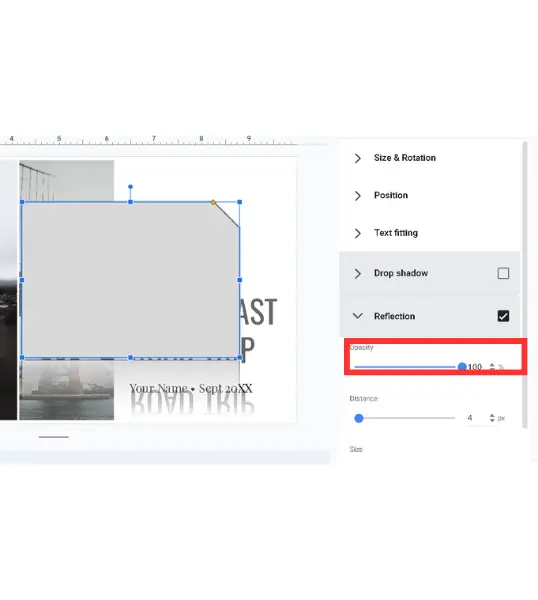
Como fazer Ajustar a opacidade das caixas de texto?
Let me tell you teh process of adjusting teh opacity of the texts in Google Slides is as easy as the images. Follow the same steps you followed to change the opacity of shapes. Just go to the reflection tab and change the opacity according to your needs.
Common Mistakes to Avoid That You Should Avoid
Não deixe o texto muito fraco porque, se você fizer isso, os leitores não conseguirão lê-lo e, então, qual será o propósito de fazer a apresentação?
Ao sobrepor objetos transparentes, faça-o corretamente; caso contrário, sua apresentação ficará confusa.
Notas finais
Portanto, isso é tudo sobre como alterar a opacidade no Google Slides. Se quiser um guia sobre qualquer outro tópico, basta entrar em contato conosco e faremos o upload de um guia sobre esse tópico em até 12 horas.
Perguntas frequentes
Can I use shortcut to change opacity in Google Slides?
Não, no momento, não há atalho de teclado. Você precisará ajustar a opacidade manualmente, conforme expliquei no guia.
Qual é o melhor nível de opacidade para uma imagem de fundo?
Bem, isso depende de seu projeto, mas normalmente entre 50-70% funciona bem para planos de fundo.
Como faço para ajustar a opacidade somente do texto?
Basta acessar a opção de reflexo nas opções de formato e ajustá-la.